- Författare Lauren Nevill [email protected].
- Public 2023-12-16 18:56.
- Senast ändrad 2025-01-23 15:24.
Inverterad text används ofta i annonser. Psykologer har märkt att det ger tittaren intrycket att den annonserade produkten eller tjänsten är innovativ. För att skapa det kan du använda vilken grafisk redigerare som helst.
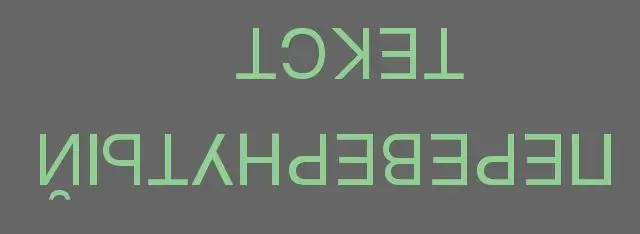
Instruktioner
Steg 1
Starta någon rastergrafikredigerare. Om du vill lägga upp och ned text på ett foto eller annan bild öppnar du den. Skapa också en ny fil med önskad upplösning (om en bildfil redan är öppen kommer den nya filen att läggas till).
Steg 2
Använd "Text" -verktyget (det kallas annorlunda i olika redigerare), skapa en bildtext i en ny fil med önskat typsnitt, dess storlek och färg.
Steg 3
Vänd bilden i den nya filen. Sättet att utföra denna operation beror på vilken grafikredigerare som används. Till exempel, i GIMP utförs denna operation enligt följande: "Bild" - "Transformera" - "Rotera 180".
Steg 4
Om du vill rotera en bild i en vinkel som inte är en multipel av 90 grader (till exempel, enligt designarens avsikt, bör den inte bara vara upp och ner utan också "glida nerför backen"), se till att redigeraren du använder har förmågan att rotera sådana vinklar. Rotera sedan (till exempel i GIMP - enligt följande: "Verktyg" - "Transformation" - "Rotation", ställ sedan vinkeln numeriskt eller med musen).
Steg 5
Om den inverterade texten skulle infogas i den här eller den färdiga bilden, som i sig inte ska inverteras, välj bakgrunden med "trollstav" -verktyget, glöm inte att välja bakgrunden inuti hålen i bokstäverna "O", " A "och liknande, invertera markeringen (bokstäverna väljs istället för bakgrunden) och använd sedan klippbordet för att överföra den inverterade texten till önskad bild. Om du behöver vända bokstäverna tillsammans med bilden, skriv sedan texten direkt över den och vänd sedan hela bilden på samma sätt som beskrivs ovan.
Steg 6
Spara den nya filen om du behöver infoga det färdiga arbetet i en annan bild. Spara samma bild som du använde den inverterade texten på en separat fil, så att originalet inte ändras, och om det behövs kan du lägga någon annan text på den, inklusive den inverterade.






